
جستجو
برای جستجو متن مورد نظر وارد کنید و Enter بزنید برای بستن Esc بزنید.
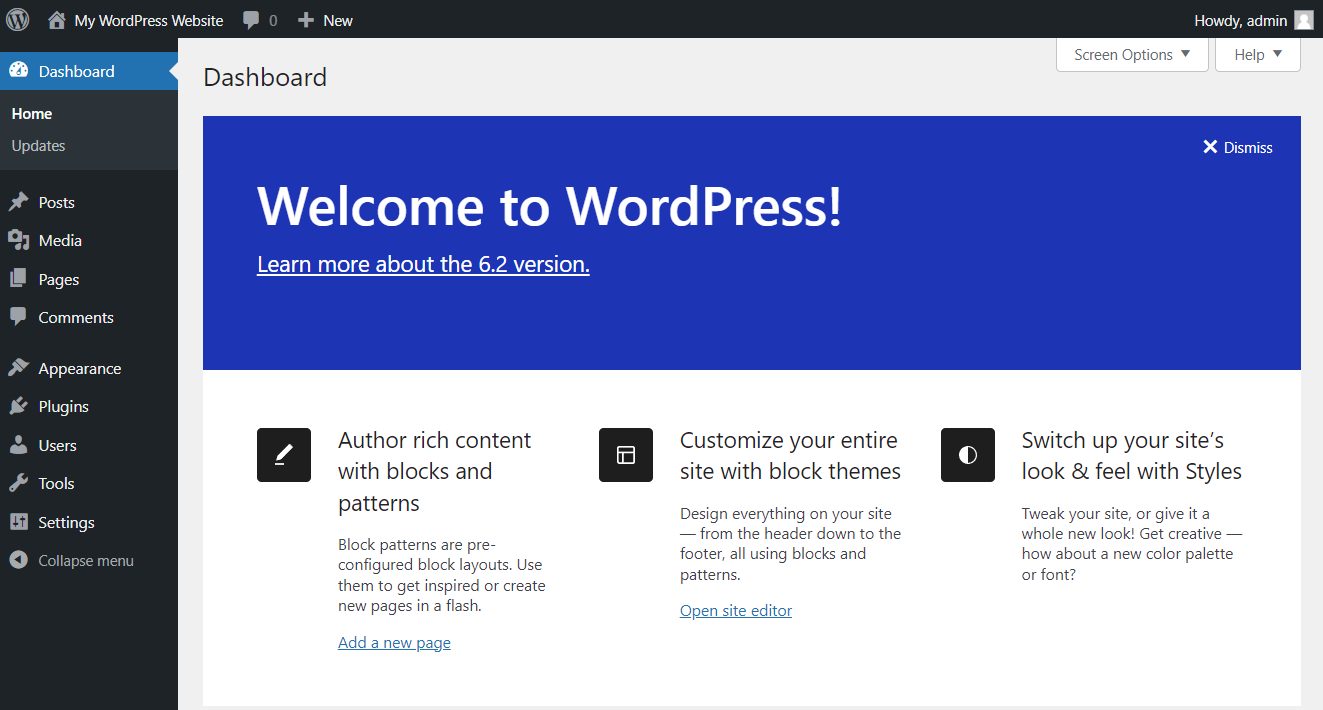
مشکل صفحه سفید وردپرس که گاهی به عنوان “صفحه سفید مرگ” شناخته میشود، یکی از رایجترین مشکلاتی است که کاربران وردپرس با آن روبرو میشوند. این مشکل میتواند به دلیل خطاهای مختلفی رخ دهد و سایت شما را به طور کامل از دسترس خارج کند، بدون اینکه هیچ پیغام خطایی نمایش داده شود. خوشبختانه، راهحلهای مختلفی برای حل این مشکل وجود دارد.

یکی از دلایل رایج بروز صفحه سفید در وردپرس، خطاهای کدنویسی است. این خطاها میتوانند در فایلهای قالب، افزونهها یا حتی هسته وردپرس رخ دهند. به عنوان مثال، اگر کدی در فایل functions.php قالب خود اضافه کنید و این کد دچار خطا باشد، ممکن است سایت شما دیگر بارگذاری نشود و به جای آن، صفحه سفید نمایش داده شود.
وردپرس برای اجرای صحیح نیاز به حافظه مشخصی دارد. اگر سایت شما به حافظه بیشتری نیاز داشته باشد و این حافظه در تنظیمات سرور کافی نباشد، صفحه سفید ظاهر خواهد شد. این مشکل بیشتر در سایتهایی با افزونههای زیاد یا سنگین رخ میدهد.
گاهی اوقات یک افزونه یا قالب ناسازگار با نسخه وردپرس یا با دیگر افزونهها میتواند باعث بروز مشکل شود. برای مثال، ممکن است یک افزونه قدیمی با نسخه جدید وردپرس سازگار نباشد و به همین دلیل صفحه سفید نمایش داده شود. در نتیجه استفاده از افزونههای مناسب و سازگار با یکدیگر اهمیت بسیار بالایی دارد.
گاهی در فرآیند بهروزرسانی وردپرس، برخی فایلها به درستی بروزرسانی نمیشوند و این میتواند منجر به خرابی در سایت و نمایش صفحه سفید شود.
ممکن است برخی از فایلهای وردپرس به دلایلی مثل نصب ناقص افزونهها یا مشکلات هنگام انتقال فایلها خراب یا ناقص باشند و این موضوع میتواند باعث بروز صفحه سفید شود.
مشکل صفحه سفید در وردپرس میتواند ناشی از عوامل مختلفی باشد. برای رفع این مشکل، لازم است چند مرحله ساده اما مؤثر را دنبال کنید. در این بخش، روشهای مختلف تشخیص و حل این مشکل را با جزئیات بررسی خواهیم کرد.

یکی از اولین اقداماتی که میتوانید برای رفع مشکل صفحه سفید در وردپرس انجام دهید، افزایش محدودیت حافظه PHP است. این کار با اضافه کردن کد زیر به فایل wp-config.php انجام میشود:
define(‘WP_MEMORY_LIMIT’, ’۶۴M’);
اگر مشکل شما مربوط به محدودیت حافظه باشد، این کار ممکن است مشکل را برطرف کند. در صورتی که مشکل همچنان ادامه داشت، میتوانید مقدار حافظه را به ۱۲۸M یا حتی ۲۵۶M افزایش دهید.
پلاگینها ممکن است عامل اصلی بروز صفحه سفید باشند، به خصوص اگر به تازگی پلاگینی را نصب یا بهروزرسانی کرده باشید. برای غیرفعال کردن پلاگینها:
اگر مشکل برطرف شد، یعنی یکی از پلاگینها باعث بروز مشکل شده است. سپس میتوانید پوشه پلاگینها را به نام اصلی خود بازگردانید و پلاگینها را یکی یکی فعال کنید تا پلاگین مشکلساز را شناسایی کنید.
اگر مشکل پس از نصب یا بهروزرسانی قالب سایت بروز کرده است، ممکن است قالب کنونی سایت شما باعث بروز مشکل باشد. برای بررسی این موضوع:
با این کار، وردپرس به صورت خودکار به یکی از قالبهای پیشفرض تغییر میکند. اگر مشکل حل شد، میتوانید نتیجه بگیرید که قالب شما مشکلساز بوده است.
اگر فکر میکنید فایلهای اصلی وردپرس خراب شدهاند، باید آنها را از سایت رسمی وردپرس مجدداً دانلود و جایگزین کنید:
وردپرس دارای حالتی به نام Debug Mode است که با فعالسازی آن میتوانید پیامهای خطا را مشاهده کرده و علت مشکل را شناسایی کنید. برای فعالسازی این حالت:
define(‘WP_DEBUG’, true);
define(‘WP_DEBUG_LOG’, true);
define(‘WP_DEBUG_DISPLAY’, false);
این تنظیمات باعث میشود که خطاها در فایلی به نام debug.log که در پوشه wp-content قرار دارد ذخیره شوند. با بررسی این فایل، میتوانید متوجه شوید که چه چیزی باعث بروز مشکل شده است.
برای رفع مشکل صفحه سفید وردپرس، یکی از مهمترین اقدامات، بررسی دقیق پلاگینها و قالبها است:
گاهی ممکن است به دلیل بروز مشکل صفحه سفید، دسترسی به داشبورد وردپرس خود را از دست بدهید. در این حالت، میتوانید از روشهای زیر برای بازیابی دسترسی استفاده کنید:

برای جلوگیری از بروز مجدد مشکل صفحه سفید در وردپرس، میتوانید چند اقدام پیشگیرانه را انجام دهید. این راهکارها به شما کمک میکنند تا سایت خود را به طور منظم مدیریت کرده و از بروز مشکلات مشابه در آینده جلوگیری کنید.

همواره وردپرس، قالبها و پلاگینهای خود را بهروز نگه دارید. بهروزرسانیها اغلب باگها و مشکلات امنیتی نسخههای قبلی را برطرف میکنند و میتوانند از بروز ناسازگاریهای مختلف جلوگیری کنند.
پیش از انجام هرگونه تغییرات بزرگ مانند بهروزرسانی یا نصب پلاگین جدید، از سایت خود نسخه پشتیبان تهیه کنید. این کار به شما این امکان را میدهد که در صورت بروز مشکل، سایت خود را به وضعیت قبلی بازگردانید.
پلاگینها و قالبهای خود را از منابع معتبر و رسمی تهیه کنید. بررسی نظرات دیگر کاربران میتواند به شما کمک کند تا از کیفیت و امنیت این ابزارها مطمئن شوید.
پیش از نصب هر پلاگین یا قالب جدید، سازگاری آن با نسخه وردپرس خود را بررسی کنید. همچنین اطمینان حاصل کنید که پلاگینهای مورد استفاده با یکدیگر سازگار هستند.
حالت اشکالزدایی (Debug Mode) میتواند در شناسایی سریعتر مشکلات کمک کند. این ابزار مخصوصاً در هنگام بروز خطاهای ناشناخته بسیار مفید است.
از یک هاست معتبر استفاده کنید که منابع کافی برای اجرای سایت وردپرسی شما را فراهم کند. همچنین اطمینان حاصل کنید که در صورت نیاز، امکان ارتقاء منابع وجود دارد.